
在现代办公环境中,Word文档因其便捷的编辑功能,广泛应用于各种文书工作。然而,在将Word文档转换为PDF格式后,许多用户发现排版出现了混乱的问题。这不仅影响了文档的可读性,还可能导致信息的传达不准确。本文将探讨Word转换为PDF格式后导致排版混乱的原因,并提供一些解决方案,以帮助用户更好地处理此类问题。
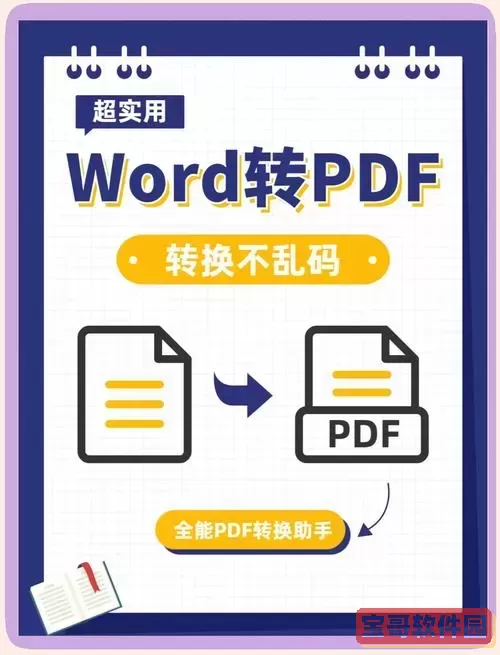
首先,我们需要了解Word转换为PDF过程中可能出现的排版问题的原因。主要有以下几个方面:
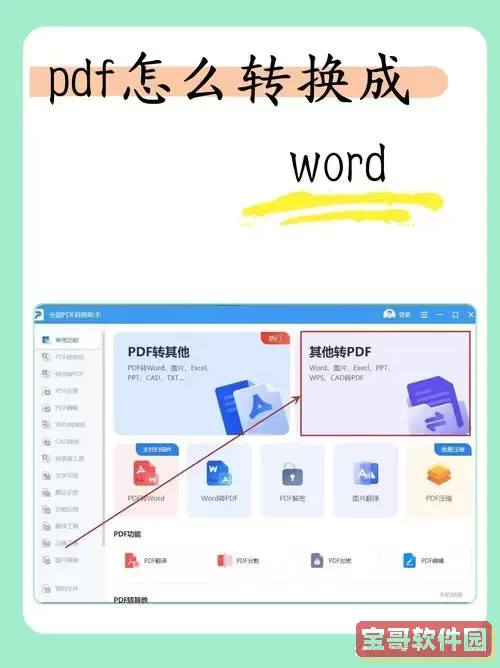
1. 字体问题:PDF格式通常需要嵌入所有所使用的字体,以确保在不同设备上保持视觉效果一致。如果Word文档中使用了某些系统特有或用户未安装的字体,转换为PDF后,这些字体可能会被替换成默认字体,从而导致文档排版混乱。
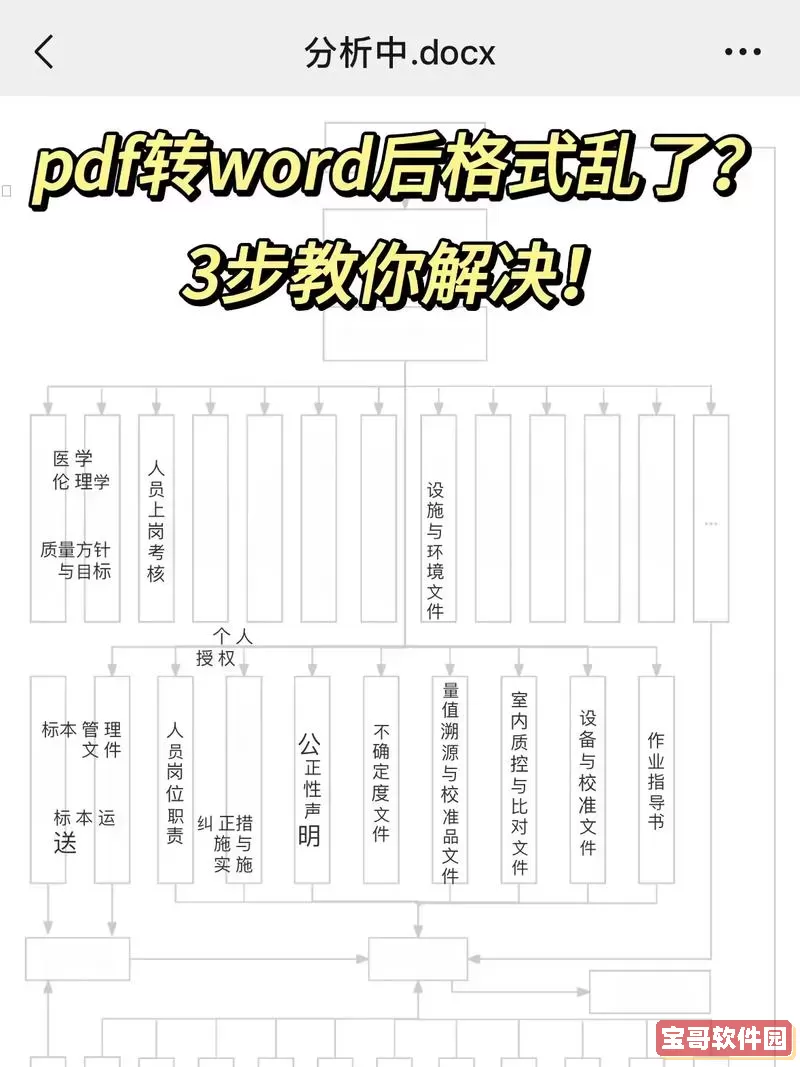
2. 段落和行距设置:在Word中,段落的间距设置和行距调整可能在转换时没有被正确识别,导致文本的布局出现错位。尤其是使用较复杂的格式时,转换后可能造成文本重叠或者空白行出现。
3. 图片和图表位置:在Word文档中嵌入的图片和图表,在转换为PDF后,有时位置会发生变化。这是因为图片的排版和锚点设置在不同的格式下处理的方式不同,导致图像可能被推入下一页或者与文本重叠。
4. 页面设置的差异:不同的打印机和PDF阅读器对页面设置的解读可能有所不同,尤其是在边距的设置上。即使在Word中看起来正常,经过转换后,边距的变化可能导致文档的整体布局受到影响。
接下来,我们讨论一些实用的解决方案,以減少或避免在Word转换为PDF过程中的排版混乱问题:
1. 使用标准字体:在编写Word文档时,尽量选择常见和标准的字体,如宋体、黑体等,这些字体通常在不同设备上都能正常显示。此外,在保存或转换文档时,确保选择将字体嵌入的功能,这样可以最大限度地保留文档的原始格式。
2. 检查段落和行距设置:在转换之前,仔细检查文档中的段落和行距设置。尽量使用“单倍行距”和“段落间距一致”的设置,避免复杂的格式。此外,可以在Word中使用“段落预览”功能来观察在不同设置下的实际效果。
3. 调整图片和图表的布局:插入的图片和图表应设置为“与文本环绕”或“绝对位置”,以确保它们在PDF中也能正确显示。在转换之前,可以手动调整图片的位置,以减少PDF生成后可能出现的偏移。
4. 使用专业工具:可以选择一些专业的转换工具或软件,专门用于Word到PDF的转换。这些工具通常更能有效保留文档的原始格式,减少排版错误。比如,Adobe Acrobat等软件都提供了更为精准的转换功能。
5. 预览和检查:在最终确认之前,务必在PDF阅读器中预览生成的PDF文档,以检查格式和排版是否正常。如发现问题,及时返回Word进行调整,再进行转换。
总之,Word文档转换为PDF格式后出现排版混乱的问题是相对常见的,理解其原因并采取相应措施加以预防,可以大大减少这种情况的发生。熟练掌握文档的排版技巧,并选择合适的工具和方法,将有助于用户在文档处理上更加得心应手。